Lanzamiento de Windows 10 desde una unidad flash sin instalación

- 4904
- 488
- Jerónimo Araña
¿Es posible iniciar Windows 10 con una unidad USB? Unidades flash o un disco duro exterior sin instalarlo en una computadora? Puede: por ejemplo, en la versión empresarial en el panel de control puede encontrar un elemento para crear una unidad Windows to Go, lo que solo hace una unidad flash de este tipo. Pero puede hacer con la versión habitual de inicio o profesional de Windows 10, que se discutirá en estas instrucciones. Si estaba interesado en una unidad de instalación simple, entonces aquí: Crear una unidad flash de arranque Windows 10.
Para instalar Windows 10 en una unidad flash USB e iniciarla, será útil para la unidad en sí (al menos 16 GB, en algunos de los métodos descritos de esto, resultó ser un disco flash de 32 GB) y Es muy deseable que fuera una unidad USB 3.0, conectado al puerto correspondiente (experimenté con USB 2 y, francamente, atormentado en las expectativas, primero en la grabación, y luego lance). Para crear, es adecuada una imagen descargada desde el sitio oficial: cómo descargar ISO Windows 10 desde el sitio web de Microsoft (sin embargo, tampoco debería haber problemas con la mayoría de los demás).
Crear una ventana para ir a conducir en disco++
Uno de los programas más simples para crear una unidad USB para iniciar Windows 10 - dism++. Además, el programa en ruso y tiene muchas funciones adicionales que pueden ser útiles en este sistema operativo.

El programa le permite preparar una unidad para lanzar un sistema desde la imagen de ISO, WIM o ESD con la capacidad de elegir la edición deseada del sistema operativo. Un punto importante que debe tenerse en cuenta: solo se admite la carga de UEFI.
El proceso de instalación de Windows en la unidad flash USB se describe en detalle en las instrucciones para crear una unidad flash de descarga Windows para ir en ENT++.
Instalación de Windows 10 en una unidad flash USB en Wintousb gratis
De todas las formas que he probado, para hacer una unidad flash con la que puede ejecutar Windows 10 sin instalación, resultó ser la forma más rápida de usar la versión gratuita del programa Wintousb. La unidad creada como resultado estuvo operativa y se verificó en dos computadoras diferentes (aunque solo en modo heredado, pero a juzgar por la estructura de las carpetas debería funcionar con la carga de UEFI).
Después de comenzar el programa, en la ventana principal (izquierda) puede elegir de qué fuente se creará la unidad: esta puede ser la imagen de ISO, WIM o ESD, CD con un sistema o un sistema ya instalado en un disco duro.
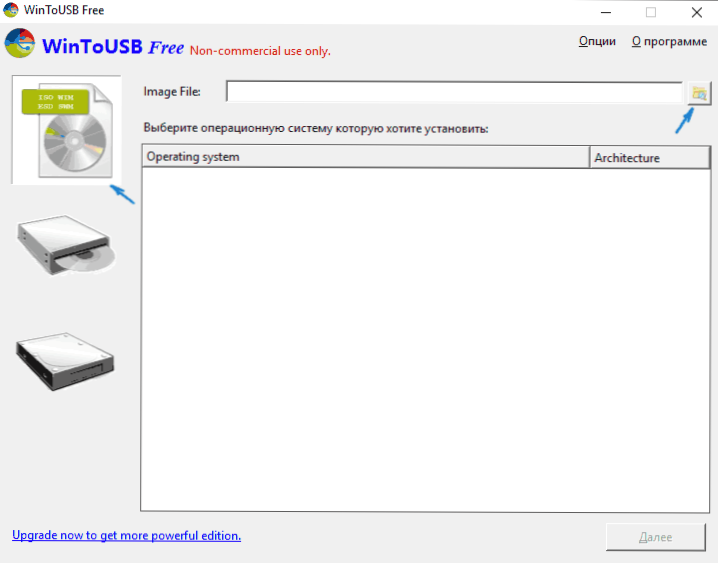
En mi caso, utilicé una imagen ISO cargada desde Microsoft. Para seleccionar la imagen, haga clic en el botón "Revisar" e indique su ubicación. En la siguiente ventana, Wintousb mostrará lo que está contenido en la imagen (verificará si todo está en orden con él). Haga clic en Siguiente".
El siguiente paso es elegir una unidad. Si esta es una unidad flash, se formateará automáticamente (no habrá un disco duro externo).
La última etapa es especificar la sección y la sección del sistema con el gestor de arranque en la unidad USB. Para una unidad flash, esta será la misma sección (y en el disco duro exterior puede preparar otros separados). Además, el tipo de instalación también se selecciona aquí: en el disco duro virtual VHD o VHDX (que se coloca en la unidad) o Legacy (para la unidad flash no está disponible). Usé VHDX. Haga clic en Siguiente". Si ve un mensaje de error de "espacio insuficiente", aumente el tamaño del disco duro virtual en el campo "DISCULACIÓN VISTO Virtual".
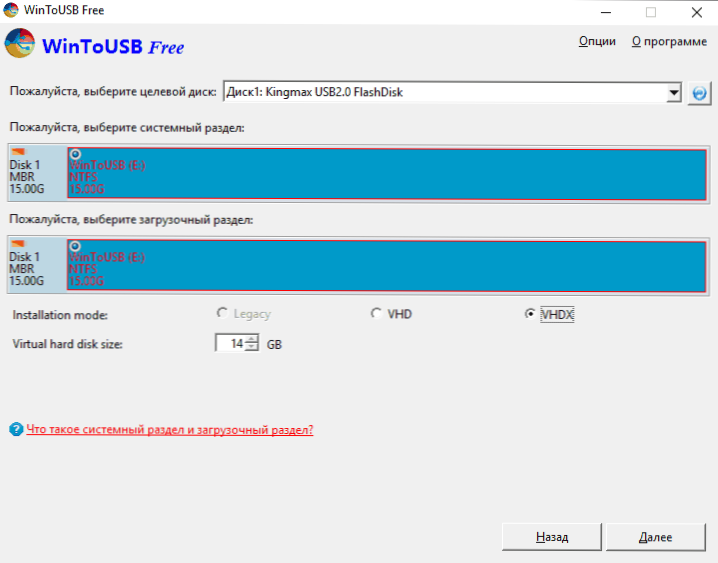
La última etapa es esperar a que la instalación de Windows 10 complete la unidad flash USB (puede tener lugar durante bastante tiempo). Al final, puede cargarlo colocando la carga de la unidad flash o utilizando el menú de arranque de su computadora o computadora portátil.
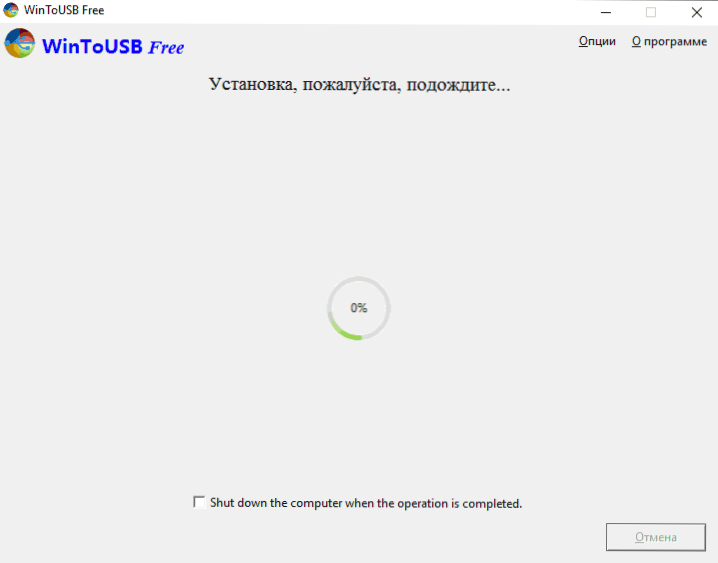
En el primer lanzamiento, el sistema está configurado, la elección de los mismos parámetros que con una instalación limpia del sistema, la creación de un usuario local. En el futuro, si conecta una unidad flash USB para iniciar Windows 10 en otra computadora, solo se produce la inicialización de los dispositivos.
En general, el sistema como resultado funcionó tolerablemente: Internet en Wi-Fi funcionó, la activación también funcionó (utilicé la empresa de prueba durante 90 días), la velocidad de USB 2.0 dejó mucho que desear (especialmente en la ventana "Mi computadora" al inicializar las unidades conectadas).
Nota importante: de forma predeterminada, al iniciar Windows 10 desde una unidad flash, los discos duros locales y los SSD no son visibles, deben conectarse utilizando "control de disco". Presione Win+R, ingrese diskmgmt.MSC, en la gestión del disco, haga clic en la derecha, haga clic en las unidades desconectadas y conéctelas si es necesario usarlas.
Puede descargar el programa gratuito Wintousb desde la página oficial: http: // www.Easyuefi.Com/wintousb/
Windows para ir en Rufus Flash Drive
Otro programa simple y gratuito que le permite hacer fácilmente una unidad flash USB de carga para iniciar Windows 10 desde el programa (también en el programa también puede hacer una unidad de instalación) - Rufus, que he escrito más de una vez, ver. Los mejores programas para crear una unidad flash de carga.
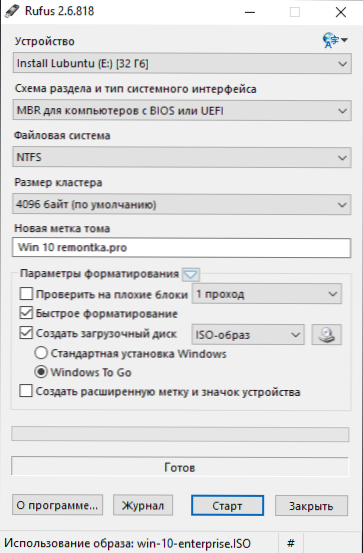
Hacer un impulso USB de este tipo en Rufus es aún más fácil:
- Elija una unidad.
- Elija Diagrama de secciones y tipo de interfaz (MBR o GPT, UEFI o BIOS).
- Sistema de archivo de unidad flash (NTFS en este caso).
- Ponemos la marca "Crear un disco de arranque", seleccione la imagen ISO con Windows
- Notamos el elemento "Windows To Go" en lugar de "Instalación estándar de Windows".
- Haga clic en "Inicio" y espera. En mi prueba hubo un mensaje de que el disco no está compatible, pero como resultado, todo funcionó correctamente.
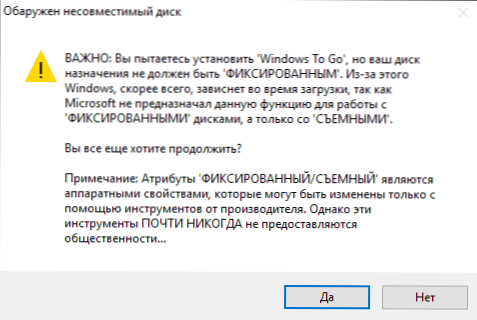
Como resultado, obtenemos lo mismo que en el caso anterior de la unidad, excepto que Windows 10 está instalado simplemente en la unidad flash, y no en el archivo de disco virtual.
Funciona de la misma manera: en mi prueba, el lanzamiento en dos computadoras portátiles fue exitoso, aunque tuve que esperar en las etapas de instalación de dispositivos y configuración. Lea más sobre cómo crear una unidad flash de arranque en Rufus.
Usamos la línea de comandos para grabar USB en vivo con Windows 10
También hay una forma de hacer una unidad flash con la que puede iniciar el sistema operativo sin programas, utilizando solo herramientas de línea de comandos y utilidades de Windows 10 construidas.
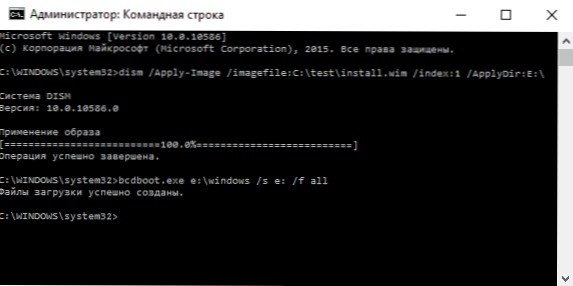
. Por lo que encontré: la razón podría ser que tengo una "unidad extraíble", mientras que para su rendimiento se requiere que la unidad flash se define como un disco fijo.
Este método consiste en preparación: cargar una imagen desde Windows 10 y extraer un archivo de él Instalar.lirio o Instalar.ESD (Instalar archivos.WIM está presente en imágenes cargadas de Microsoft TechBench) y los siguientes pasos (se utilizará un método con un archivo WIM):
- Disco de disco
- Disco de lista (Descubrimos el número del disco correspondiente a la unidad flash)
- Seleccionar disco n (donde n es el número de disco del paso anterior)
- Limpio (Limpieza del disco, todos los datos de la unidad flash se eliminarán)
- Crear partición primaria
- Formato fs = NTFS rápido
- Activo
- Salida
- Dism /aplicar-image /imagefile: way_k_fail_install.Wim /Index: 1 /AplicationDir: E: \ (En este equipo, la última E es la letra de la unidad flash. En el proceso de ejecutar el comando, puede parecer que estaba colgado, esto no es así).
- Bcdboot.EXE E: \ Windows /S E: /F Alll (Aquí E también es la letra de la unidad flash. El equipo establece el gestor de arranque en él).
Después de eso, puede cerrar la línea de comandos e intentar cargar desde la unidad creada desde Windows 10. En lugar del comando dism, puede usar el comando Imagex.EXE /Aplicar instalación.Wim 1 E: \ (donde E está la letra de la unidad flash e ImageX.Exe inicialmente necesita descargar en Microsoft AIK). Al mismo tiempo, según las observaciones, la opción con ImageX requiere más tiempo que usar dism.EXE.
Métodos adicionales
Y algunas formas más de grabar una unidad flash USB con la que puede iniciar Windows 10 sin instalación en una computadora, tal vez uno de los lectores sea útil.
- Puede instalar una versión de prueba de Windows 10 Enterprise en una máquina virtual, por ejemplo, VirtualBox. Configure la conexión de las unidades de USB0 y luego comience desde el panel de control para crear Windows para ir en un oficial. Restricción: la función funciona para un número limitado de unidades flash "certificadas".
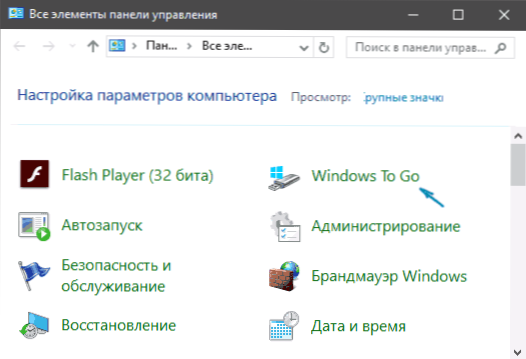
- AOMEI Partition Assistant Standard tiene una función de Windows to Go Creator, que crea una unidad flash de carga de Windows como se describe para programas anteriores. Verificado: funciona sin problemas en la versión gratuita. Lea más sobre el programa y dónde descargarlo escribí en un artículo sobre cómo aumentar el disco C debido al disco D.
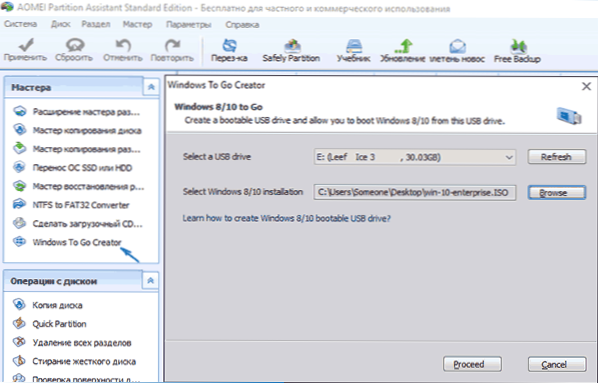
- Hay un programa FlashBoot pagado en el que la creación de una unidad flash para iniciar Windows 10 en UEFI y Legacy Systems es gratuito. Detalles sobre el uso: Instalación de Windows 10 en una unidad flash USB en el programa Flashboot.
Espero que el artículo sea útil para uno de los lectores. Aunque, en mi opinión, los beneficios prácticos de tal unidad flash no son tantos. Si necesita ejecutar el sistema operativo sin instalación en una computadora, es mejor usar algo menos voluminoso que Windows 10.

